文章目錄
- 前言
- 1.Mcsmanager安裝
- 2.創建Minecraft服務器
- 3.本地測試聯機
- 4. 內網穿透
- 4.1 安裝cpolar內網穿透
- 4.2 創建隧道映射內網端口
- 5.遠程聯機測試
- 6. 配置固定遠程聯機端口地址
- 6.1 保留一個固定TCP地址
- 6.2 配置固定TCP地址
- 7. 使用固定公網地址遠程聯機
前言
MCSManager是一個開源、分布式、輕量級、一鍵開服、支持大部分游戲服務端和控制臺程序的管理工具,我們可以用它來一鍵部署搭建Minecraft我的世界服務器,跟小伙伴們聯機。
現在一般家庭局域網寬帶沒有公網IP,不在同個局域網下的小伙伴沒辦法直接聯機。所以我們在這個教程中同時做內網穿透,將本地端口映射到公網上,使用所生成的公網地址來遠程聯機,突破局域網的限制,不需要公網IP,不需要設置路由器,也不用購買云服務器。
1.Mcsmanager安裝
點擊下載Mcsmanager,我們下載windwos版本【不支持windwos10以下系統安裝】。
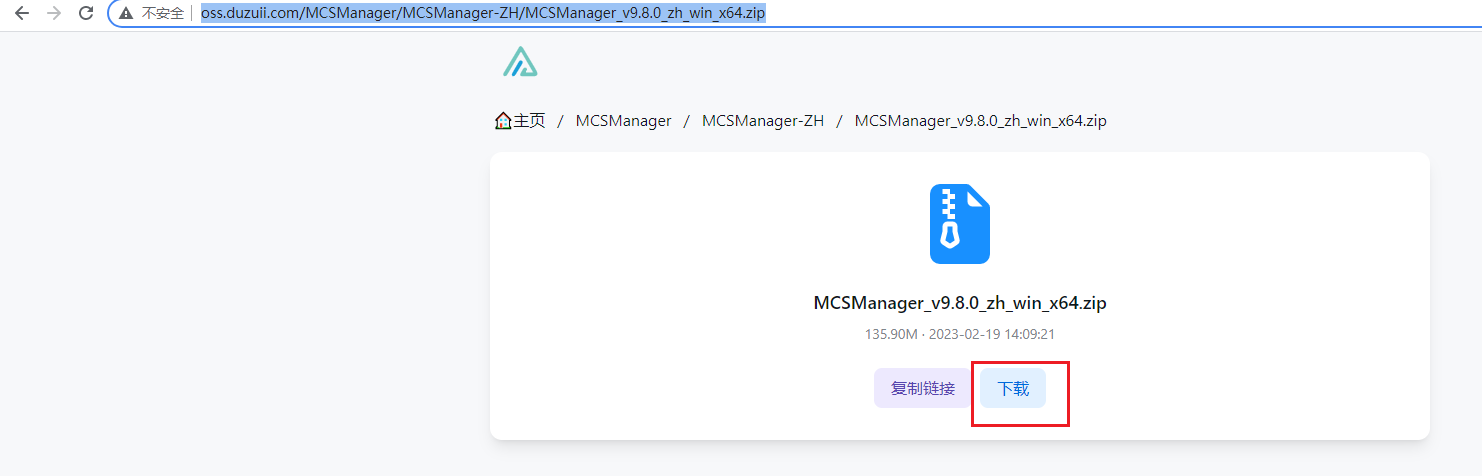
下載好后解壓打開,然后點擊啟動器,啟動后臺程序
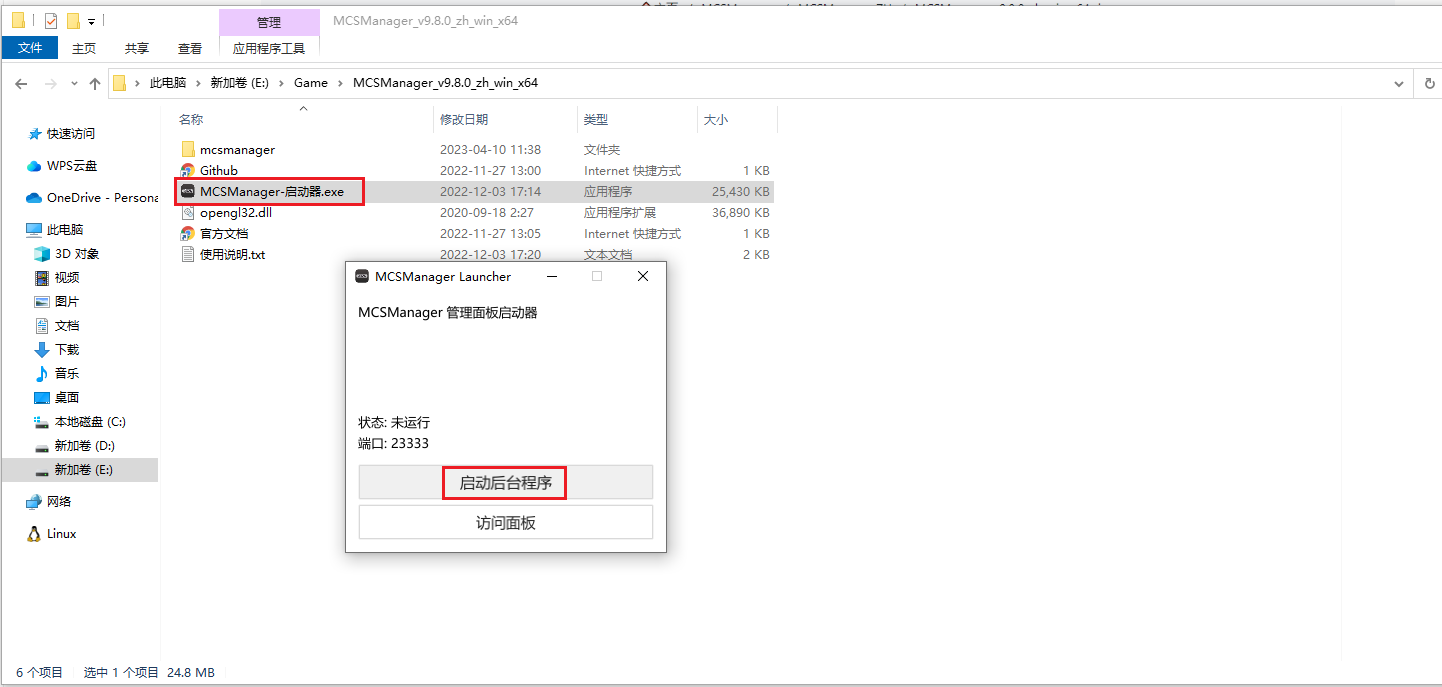
啟動后,會自動跳轉到瀏覽器打開,如沒有跳轉,可直接在瀏覽器輸入localhost:23333,首次訪問需要我們創建一個賬號

然后即可進入到面板界面
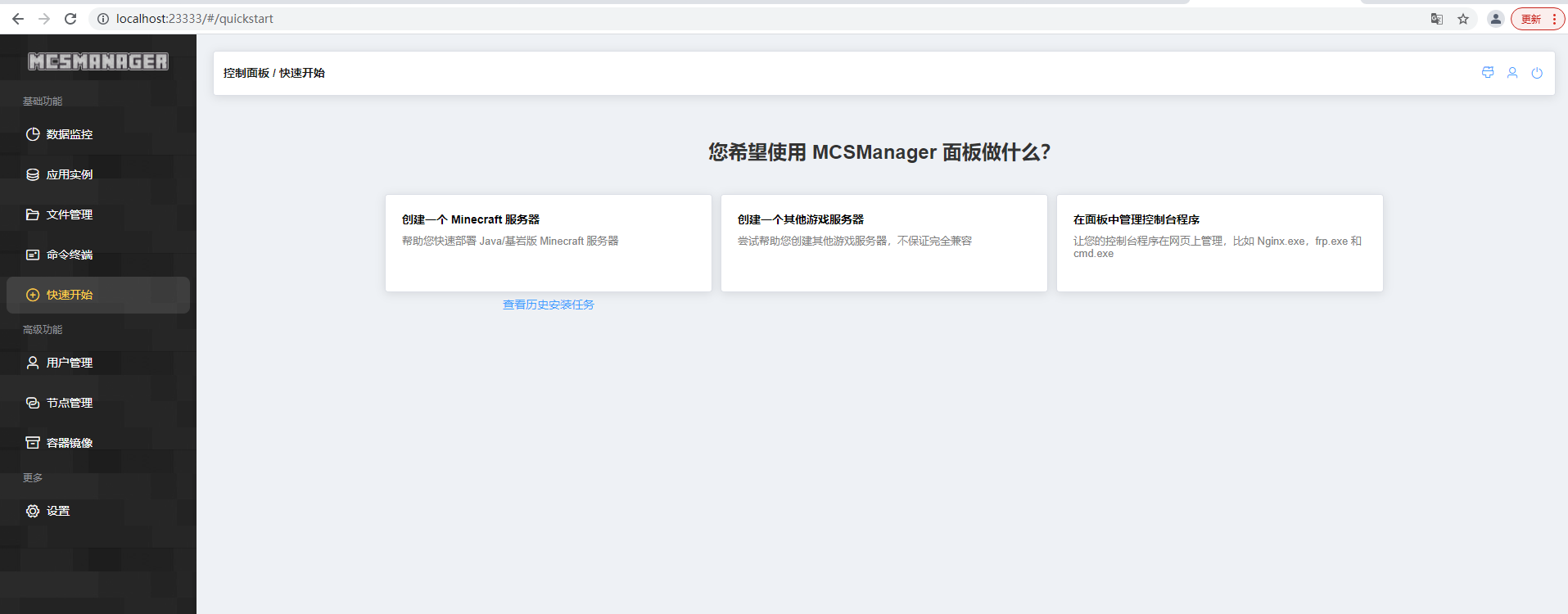
2.創建Minecraft服務器
在面板中,我們點擊快速開始,創建一個Minecraft 服務器
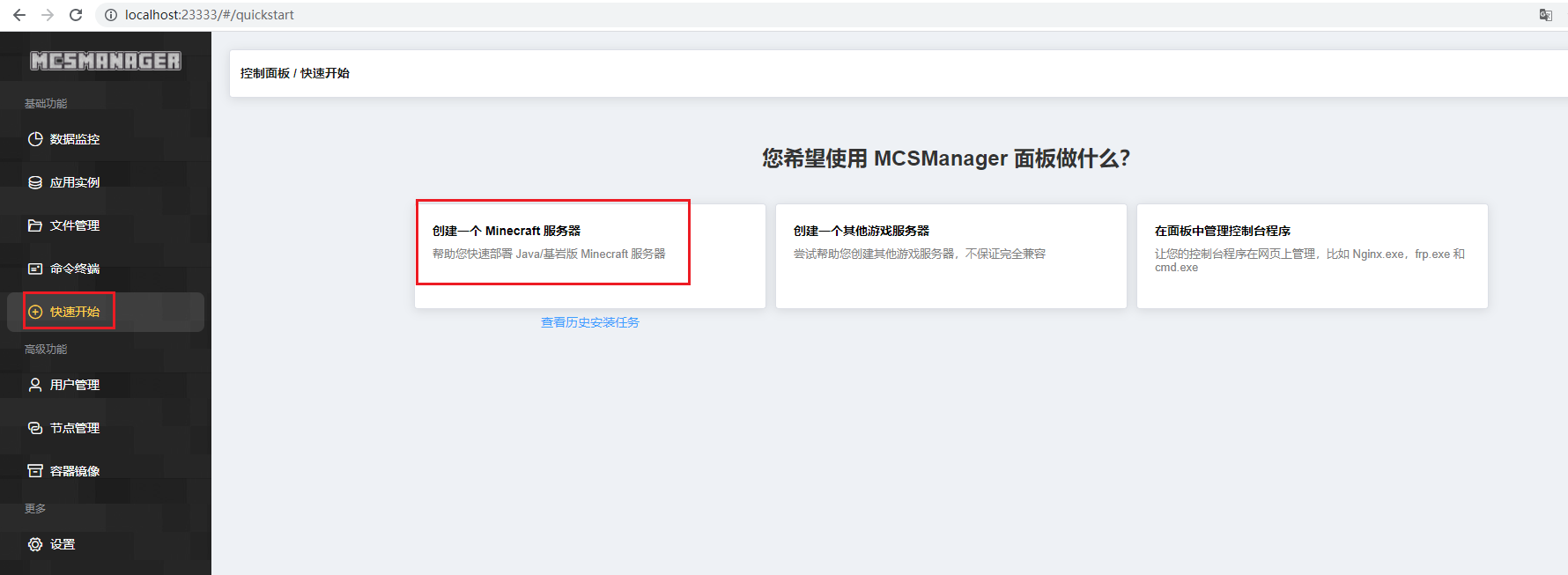
選擇一鍵開服
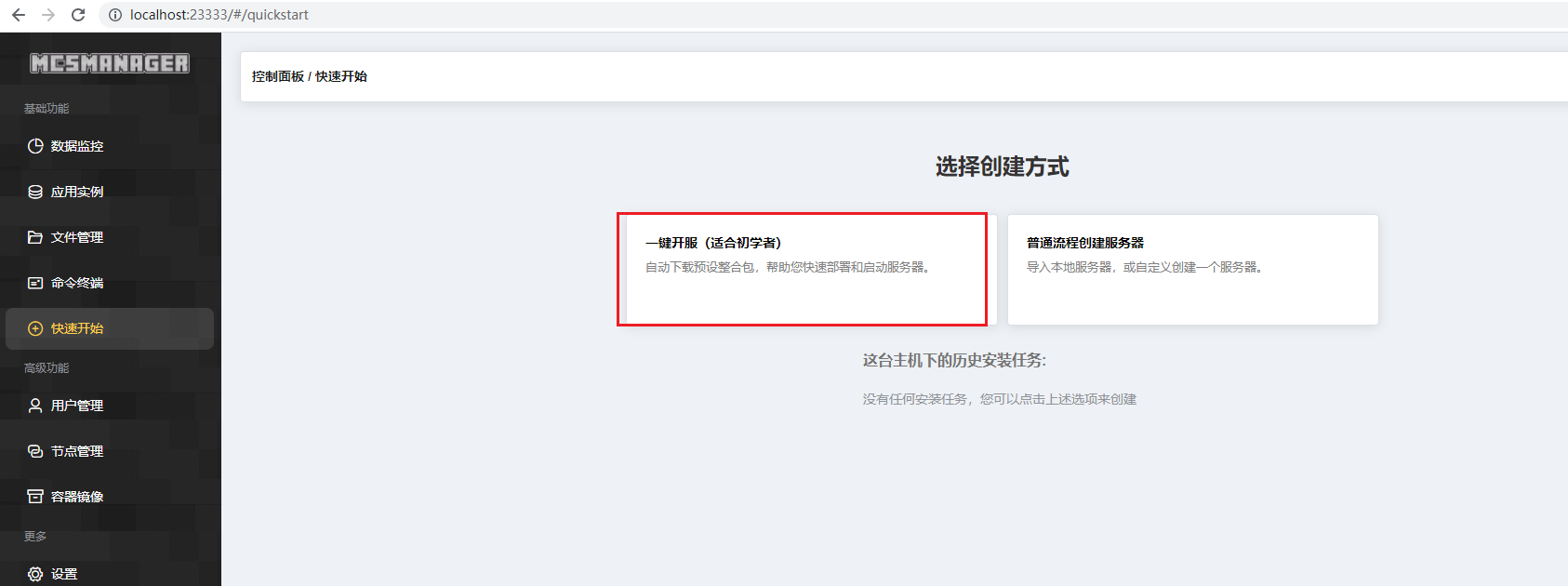
這里可以自由選擇相應的版本,這里選擇1.19.2原版,點擊安裝
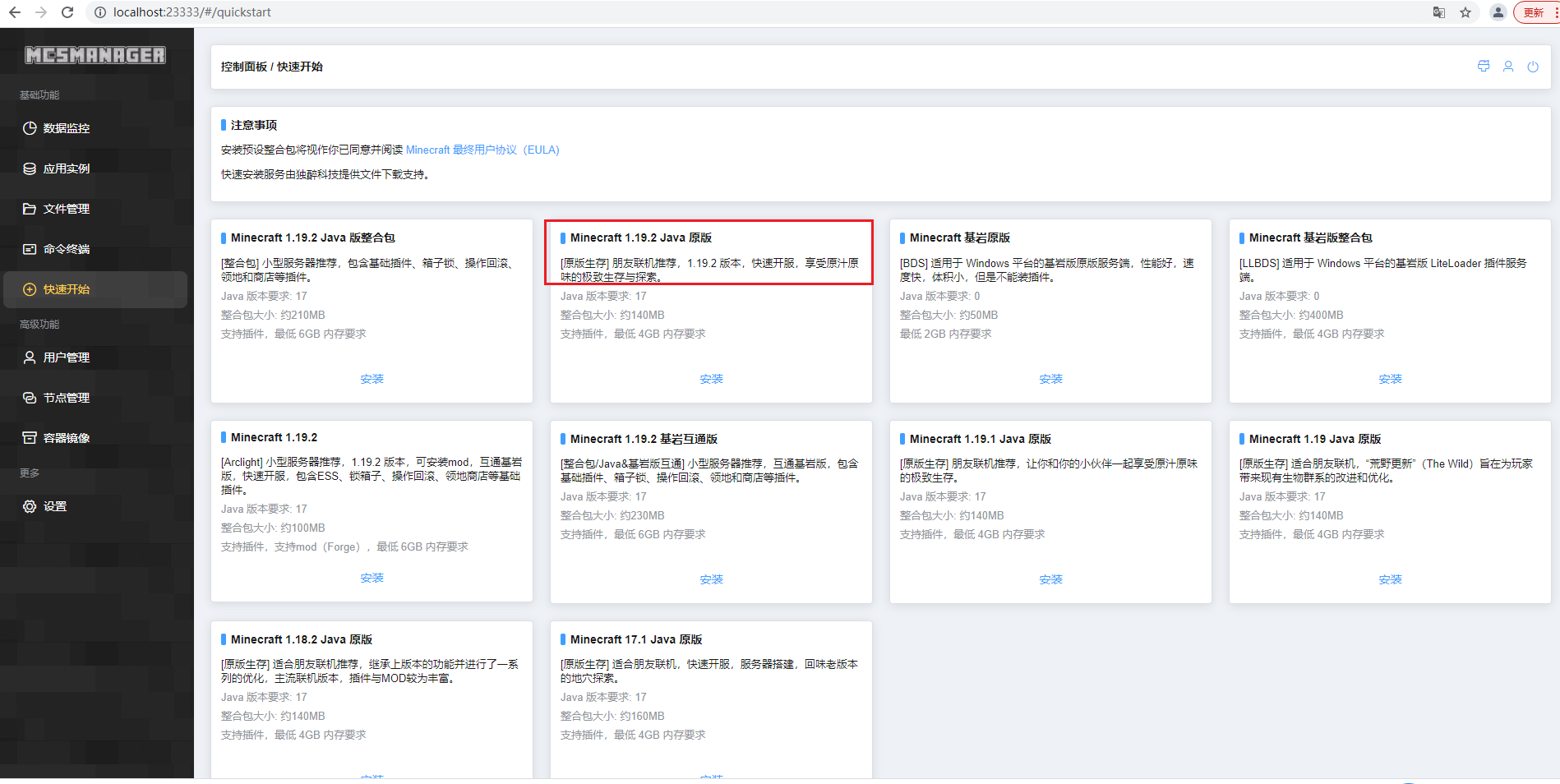
然后輸入服務器的名稱,輸入后等待安裝完成
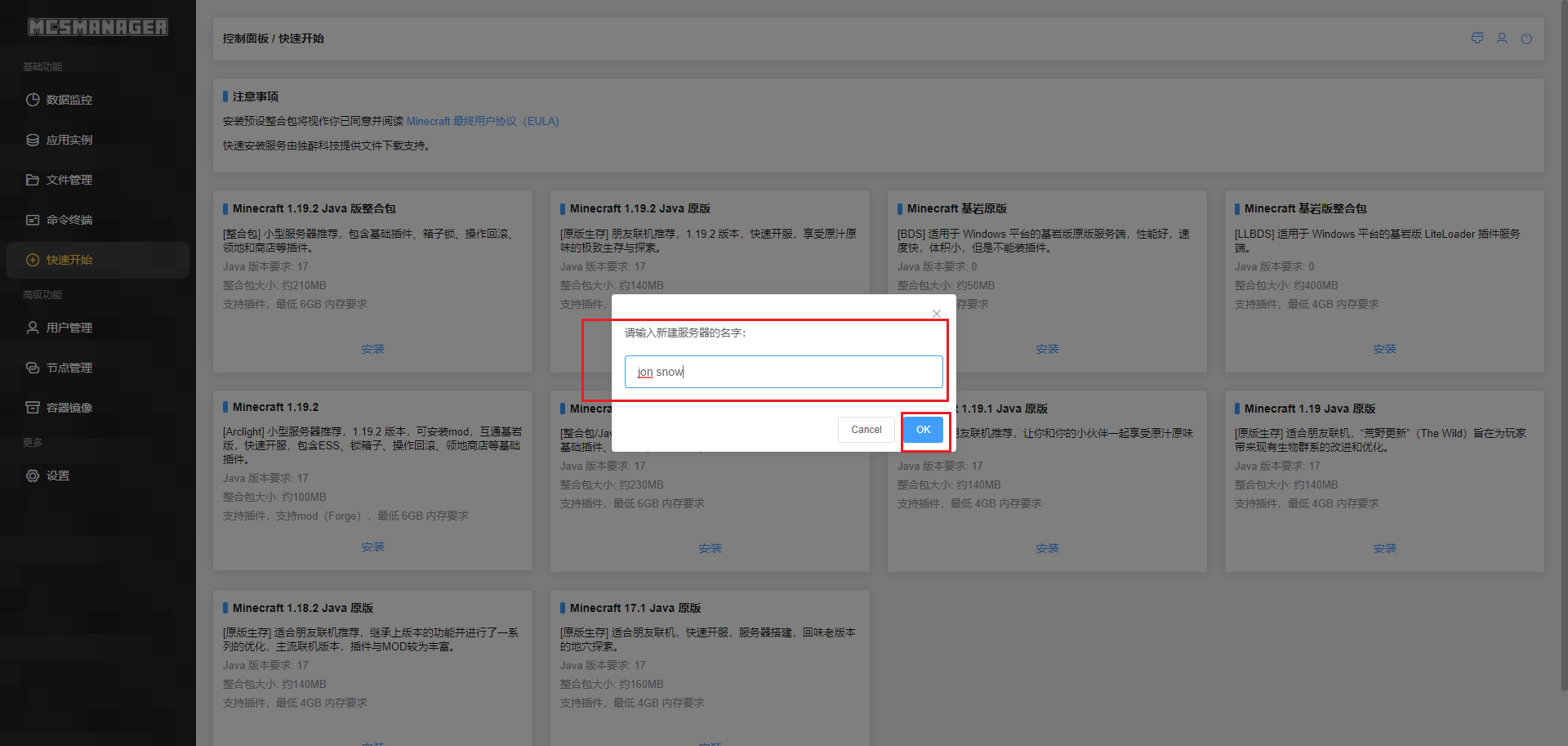
安裝完成后,點擊前往實例控制臺
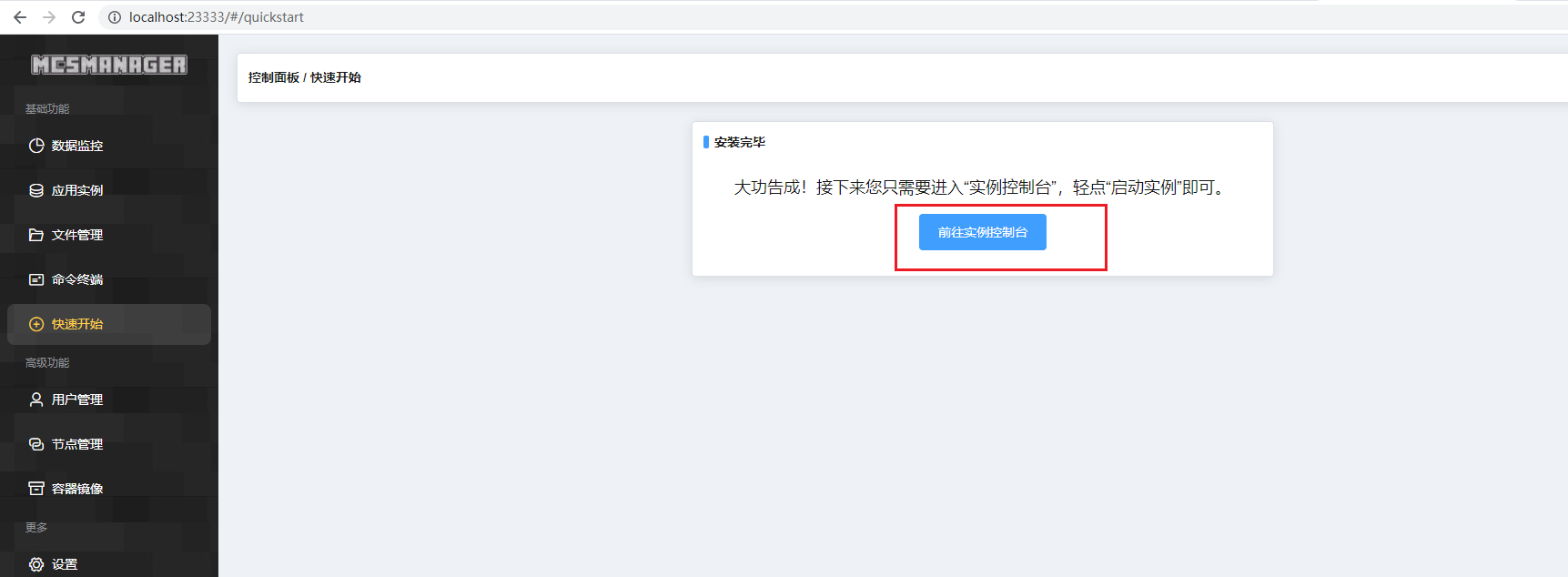
然后出現聯機方式,我們點擊下面跳過設置聯機方式的選擇
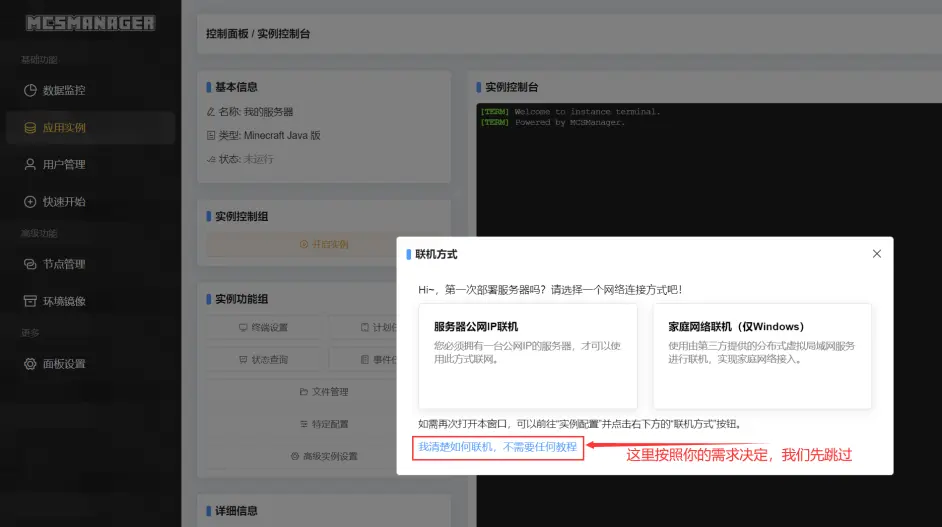
接下來修改配置文件,取消正版服務器的驗證,點擊文件管理
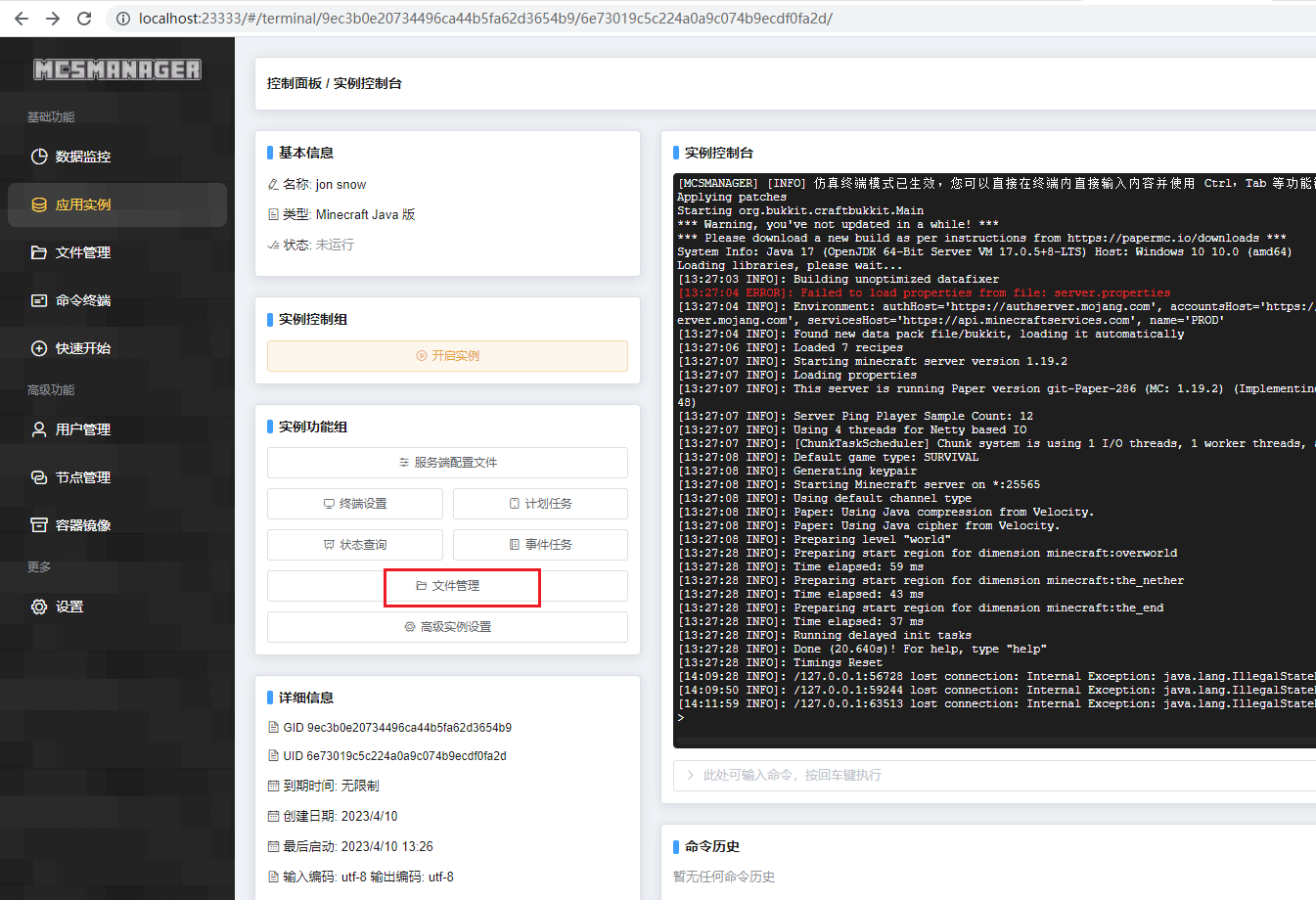
找到server.properties文件,點擊編輯
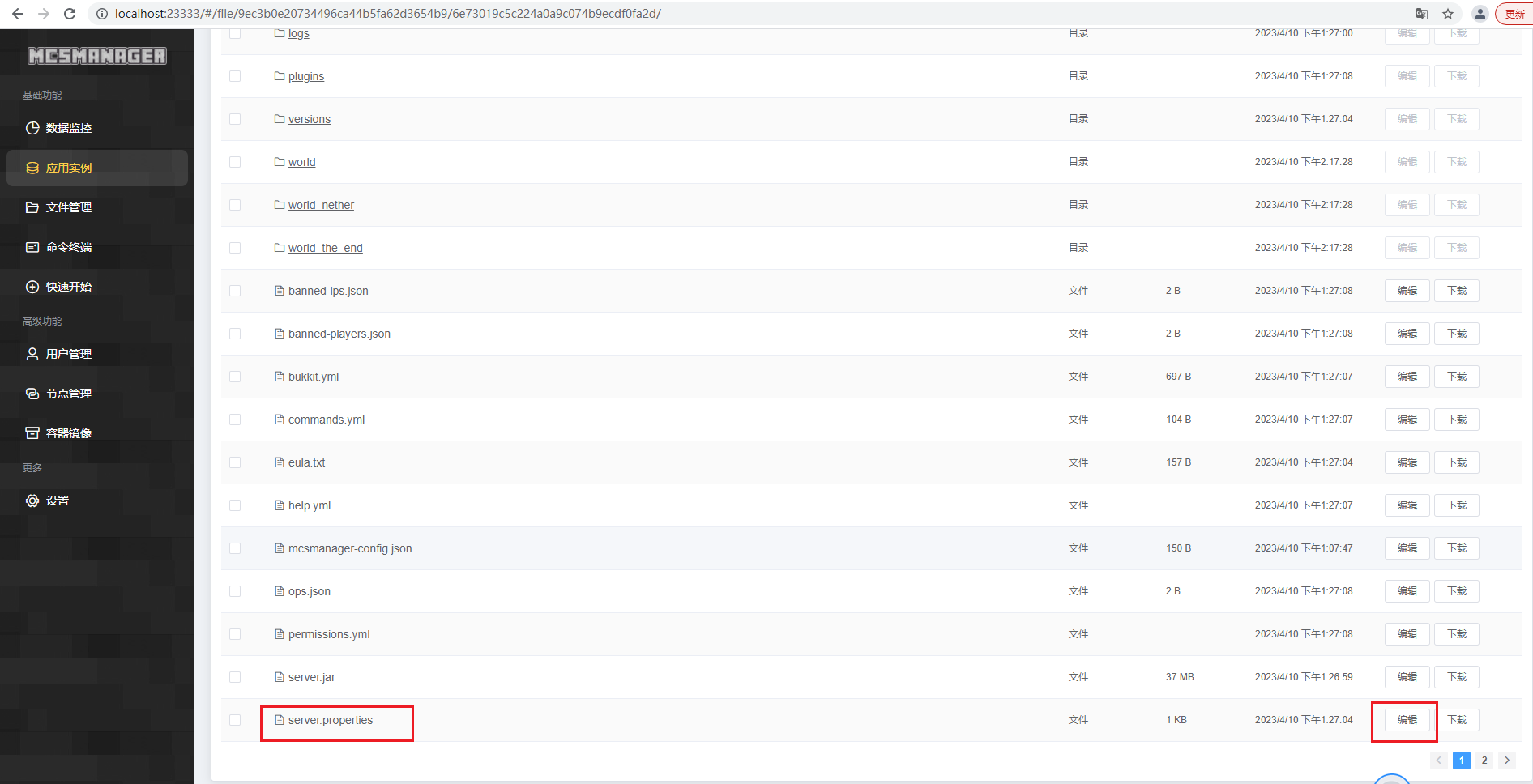
把online-mode的值改為false,然后保存,關閉
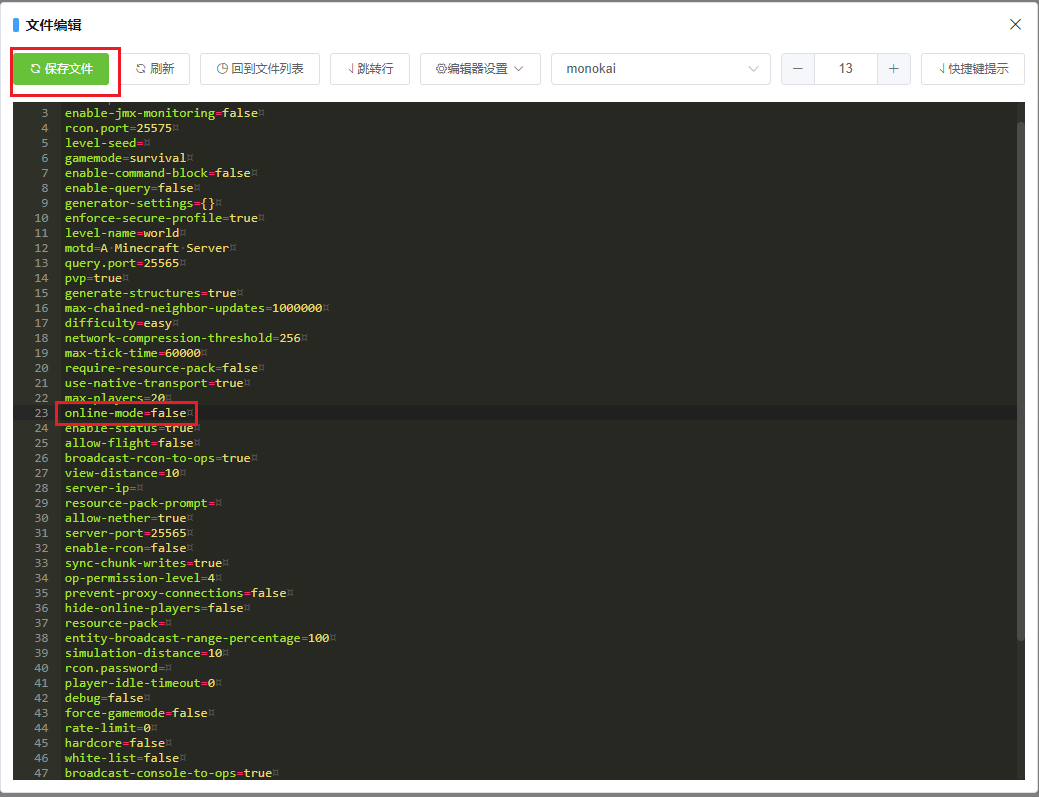
然后開啟實例,這里的實例表示服務的意思
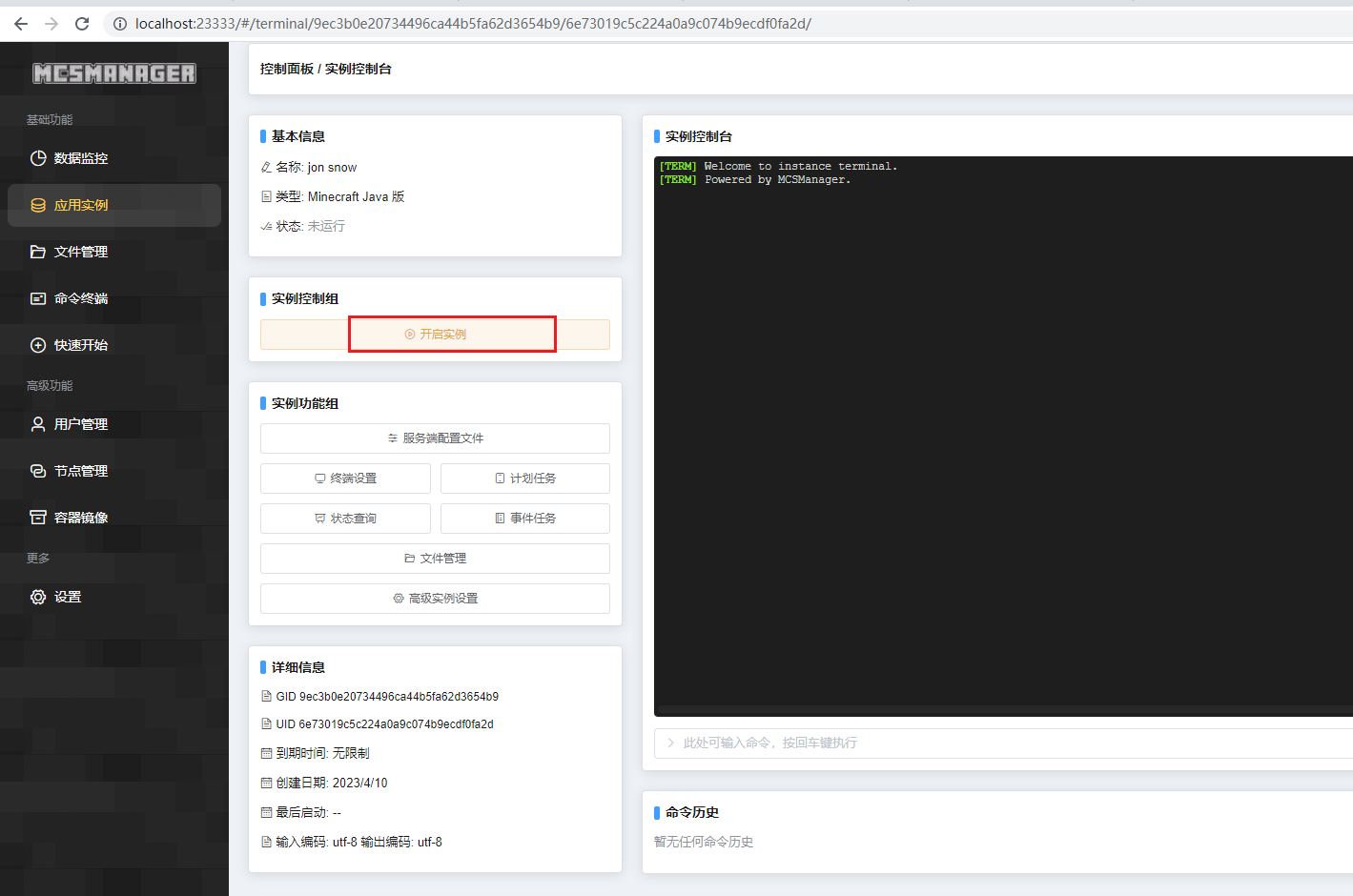
啟動成功,我們可以看到端口信息,端口號為:25565
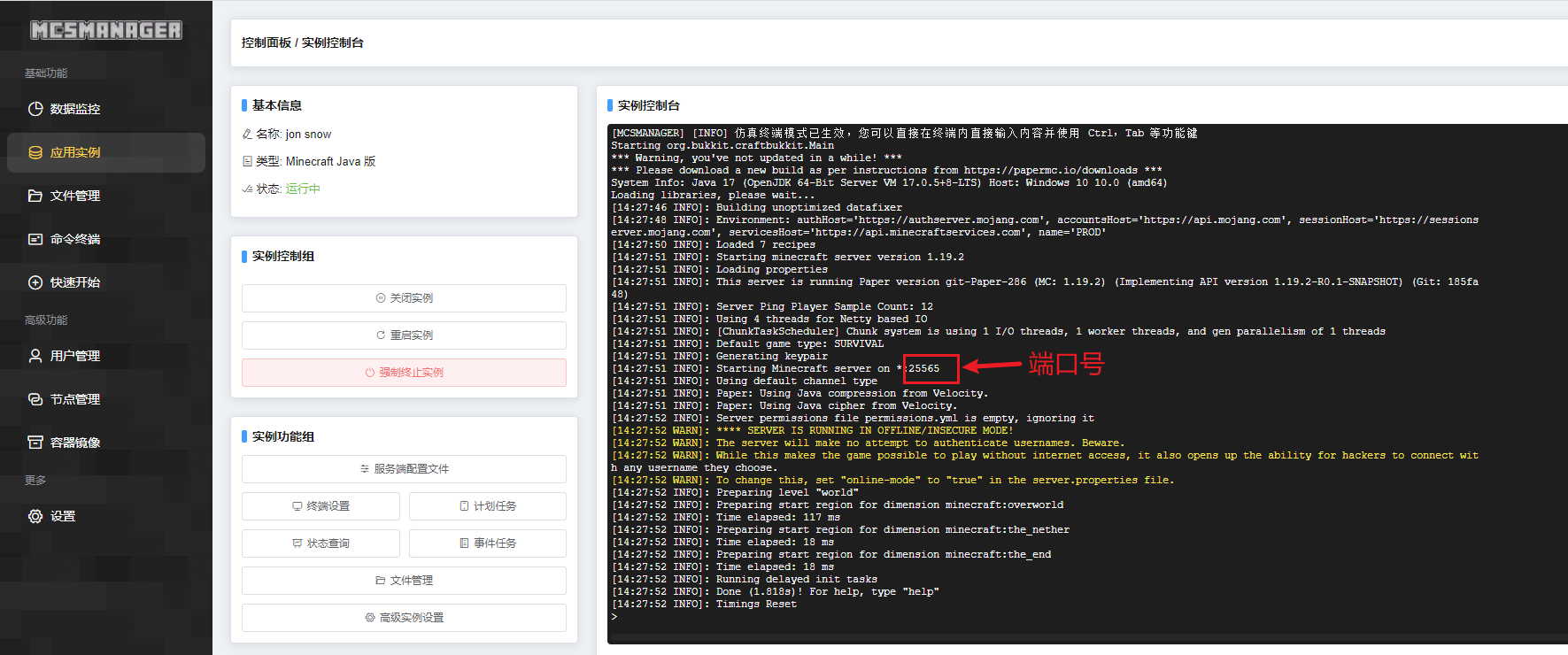
3.本地測試聯機
打開我的世界啟動器,選擇和服務器一樣的版本1.19.2,啟動
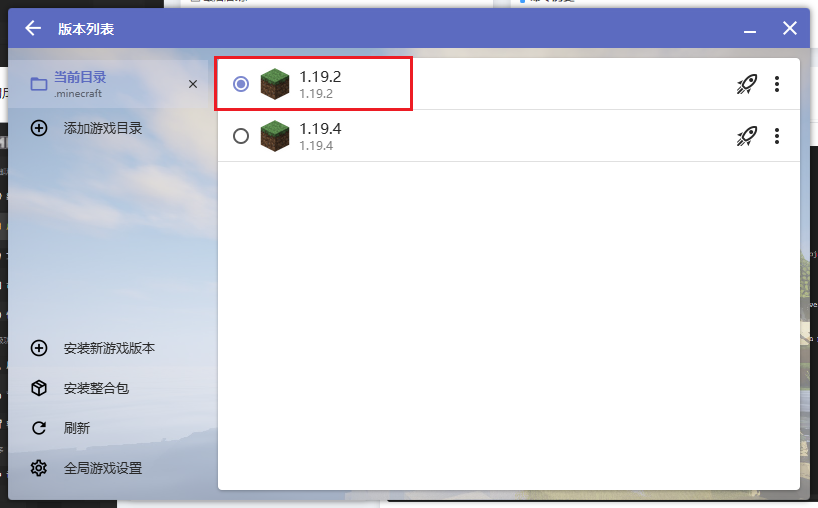
然后點擊多人游戲
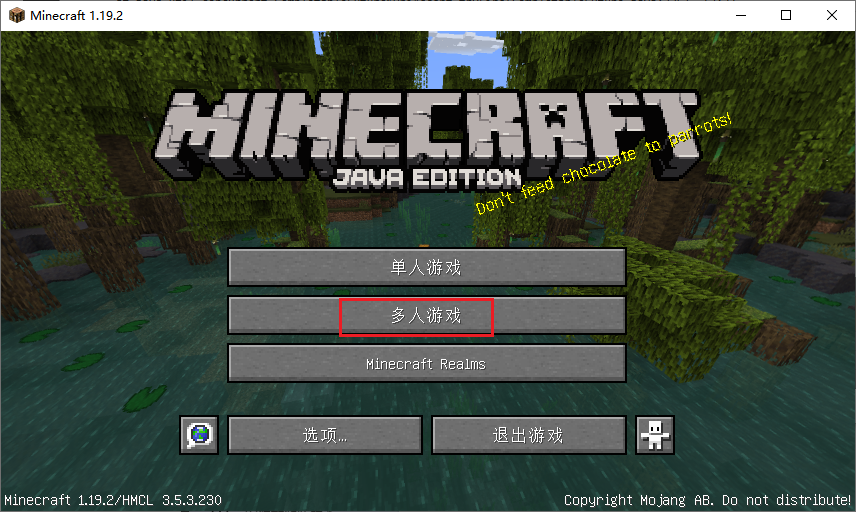
正常來說會自動搜索到這個本地服務器,可以直接點擊即可連接
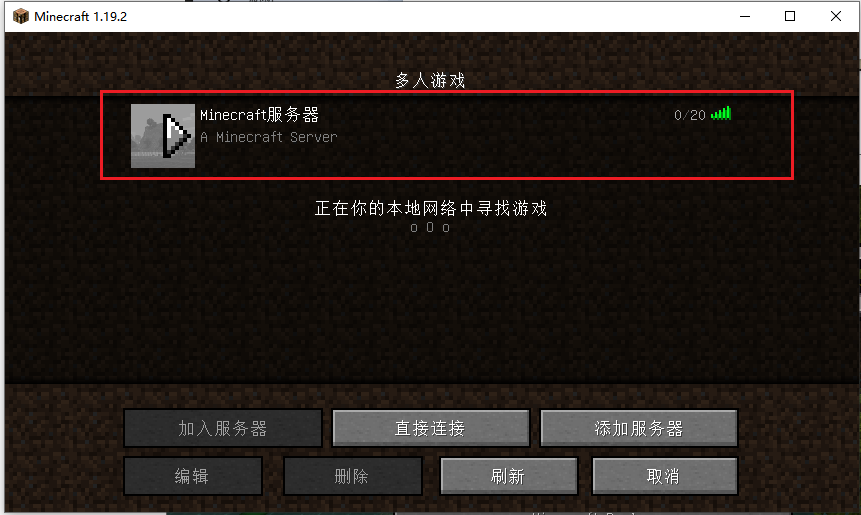
如果沒有,我們可以點擊下面的直接連接,然后輸入地址:127.0.0.1:25565,點擊加入服務器

然后我們可以看到成功進入了游戲
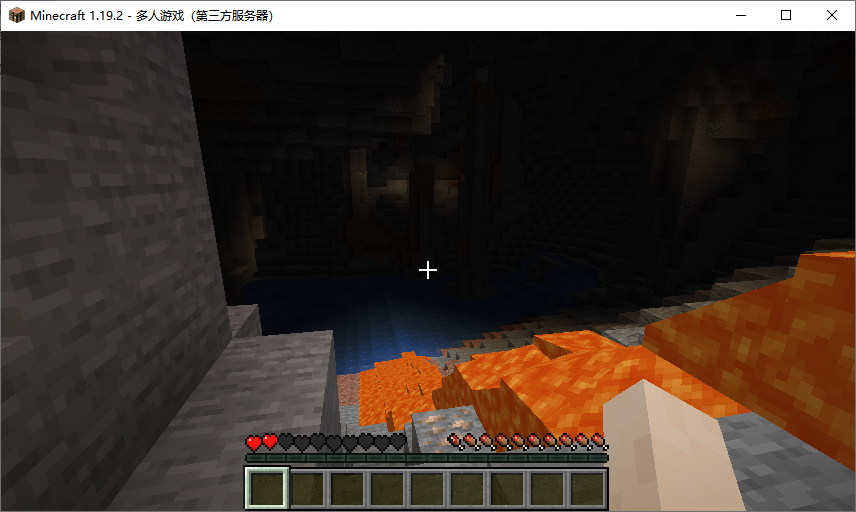
4. 內網穿透
測試本地聯機正常后,我們接著做內網穿透,實現在外不同網絡環境下的遠程聯機。
這里我們用cpolar內網穿透來實現,支持http/https/tcp協議,不限制流量,不需要公網IP,也不用配置路由器。在本地安裝成功后,創建一條隧道將我的世界服務端口映射到公網上,然后使用所生成的公網地址來遠程聯機就可以了。
cpolar官網:https://www.cpolar.com/
4.1 安裝cpolar內網穿透
windows系統可以直接在官網下載適用于Windows平臺的zip壓縮包,解壓后得到cpolar安裝包,然后雙擊安裝包一路默認安裝即可。
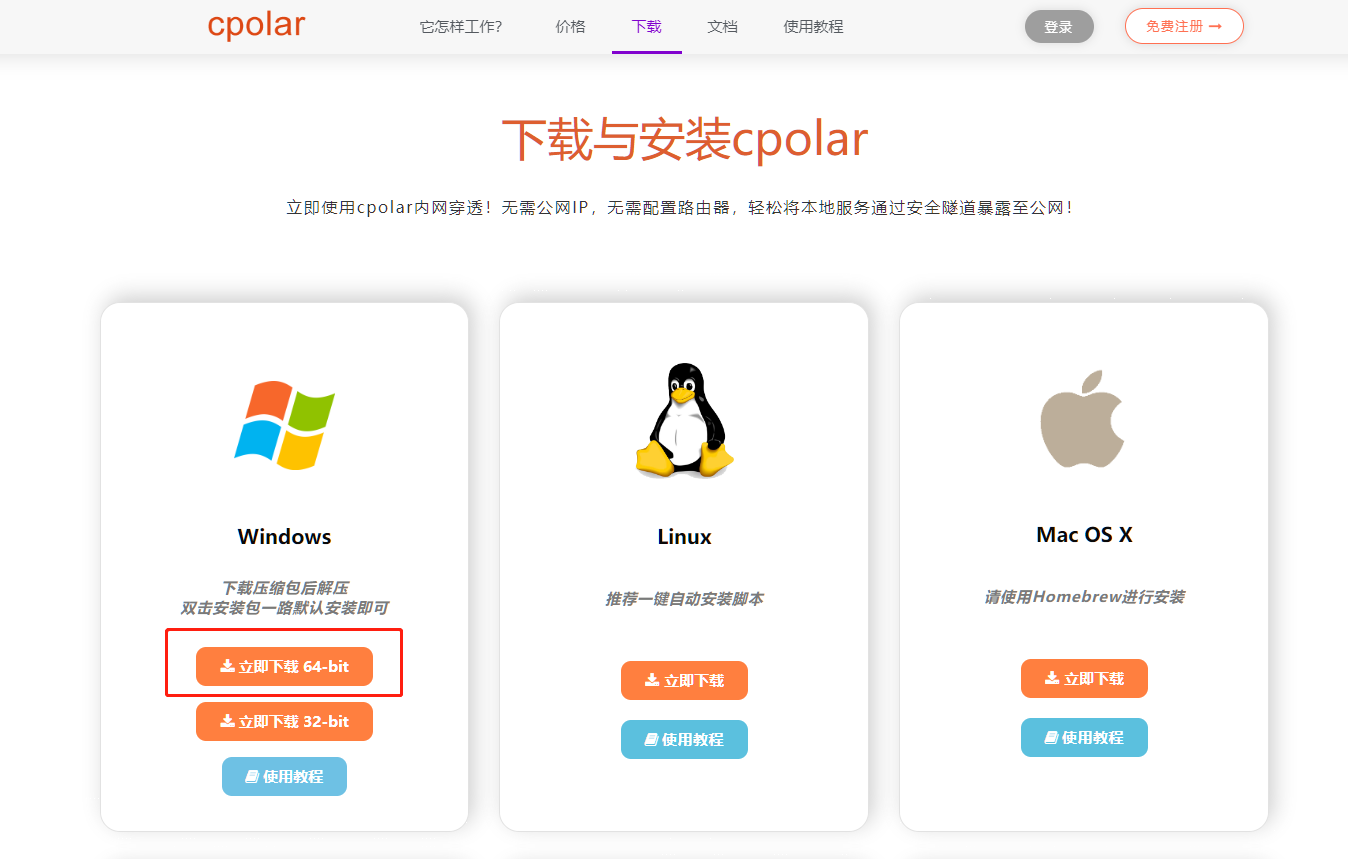
4.2 創建隧道映射內網端口
cpolar安裝成功后,在瀏覽器上訪問cpolar web UI管理界面(默認為本地9200端口),以 http://本地ip地址:9200 形式訪問,如http://127.0.0.1:9200/,并使用cpolar賬號登錄
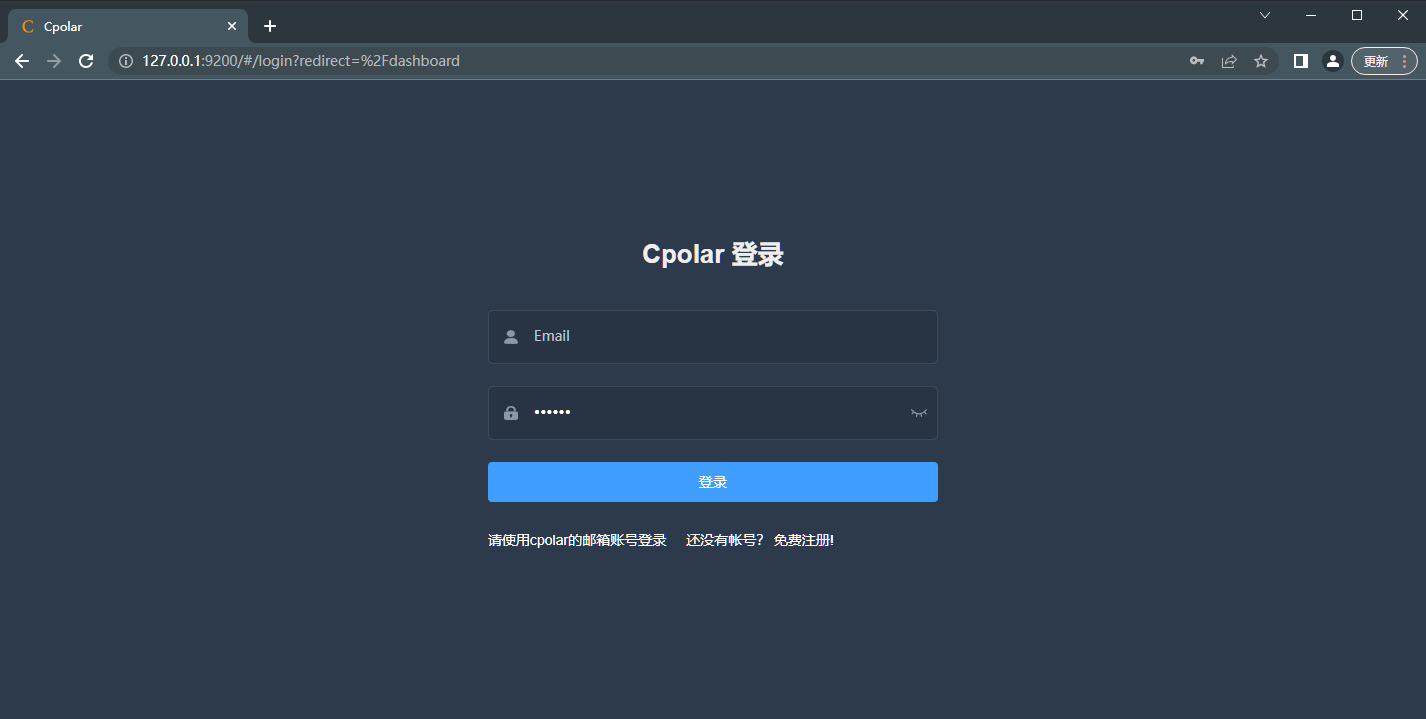
登錄成功后,點擊左側的隧道管理——創建隧道:
- 隧道名稱:可自定義命名,注意不要與已有隧道名稱重復
- 協議:選擇tcp協議
- 本地地址:25565(聯機服務端的端口)
- 端口類型:隨機臨時TCP端口
- 地區:China vip
點擊創建
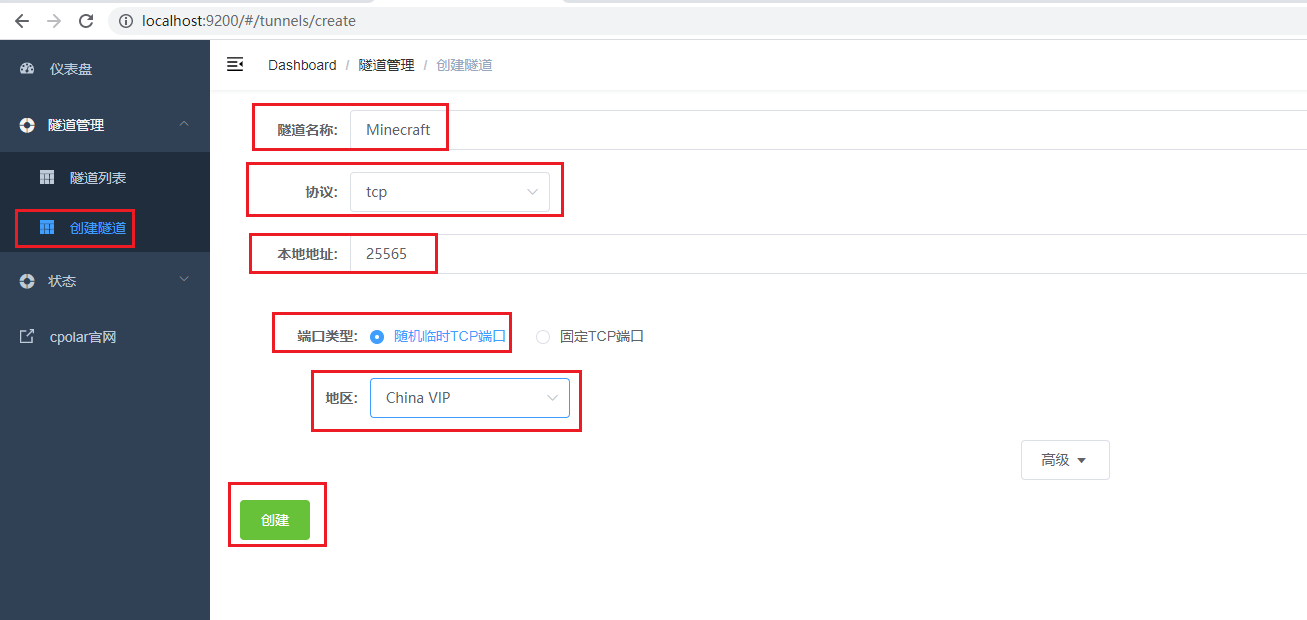
隧道創建成功后,點擊左側儀表盤的狀態——在線隧道列表,可以看到剛剛創建成功的我的世界隧道已經有生成了相應的公網地址,我們將其復制下來
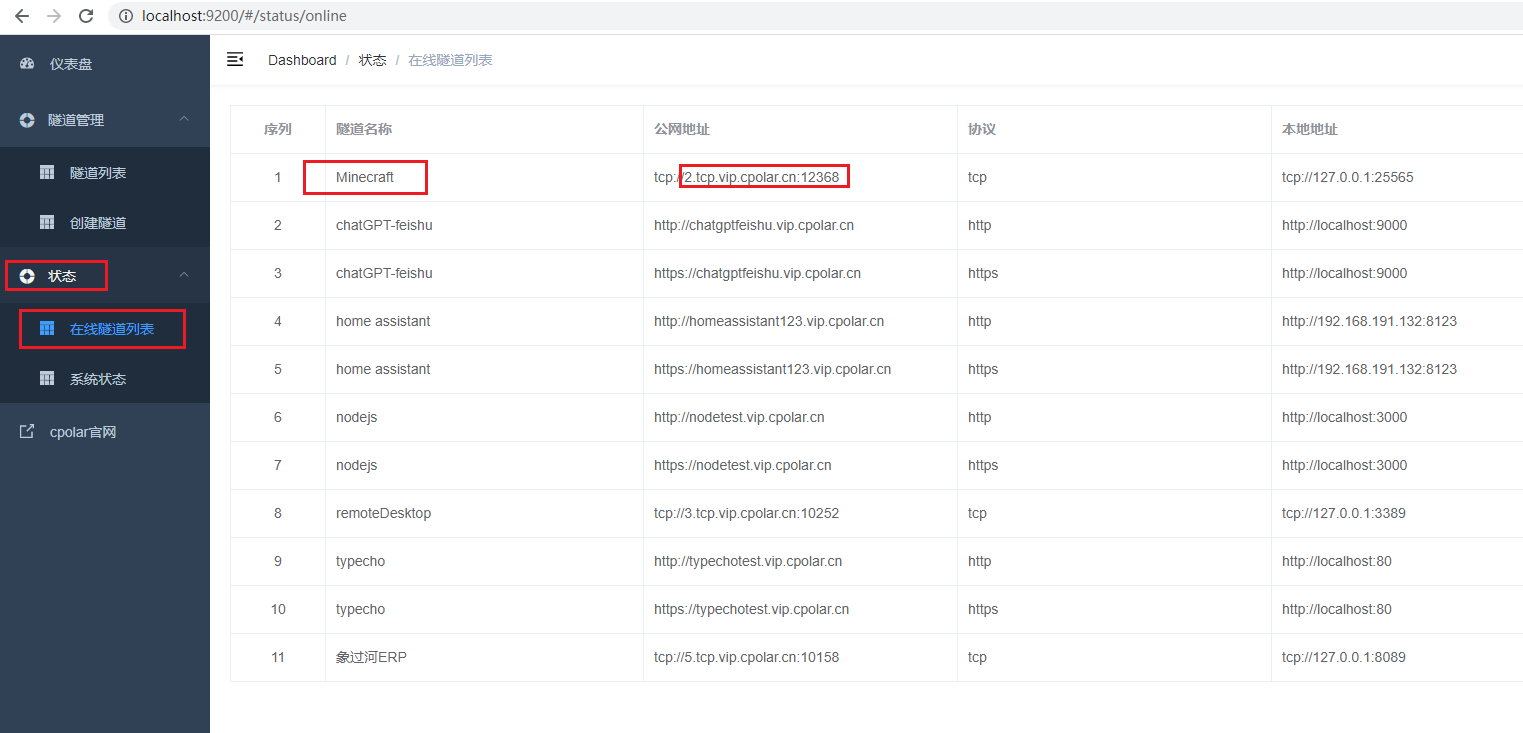
5.遠程聯機測試
打開我的世界,點擊直接連接
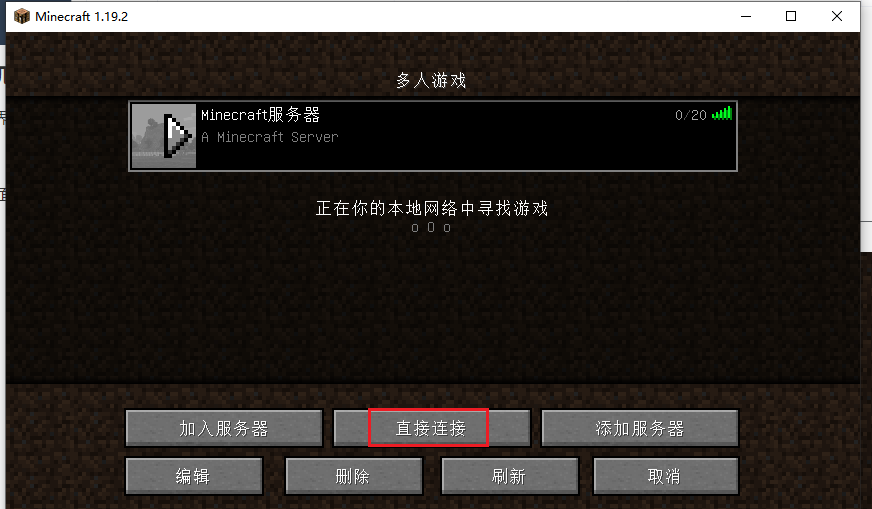
使用我們上面創建的cpolar公網地址直接連接測試
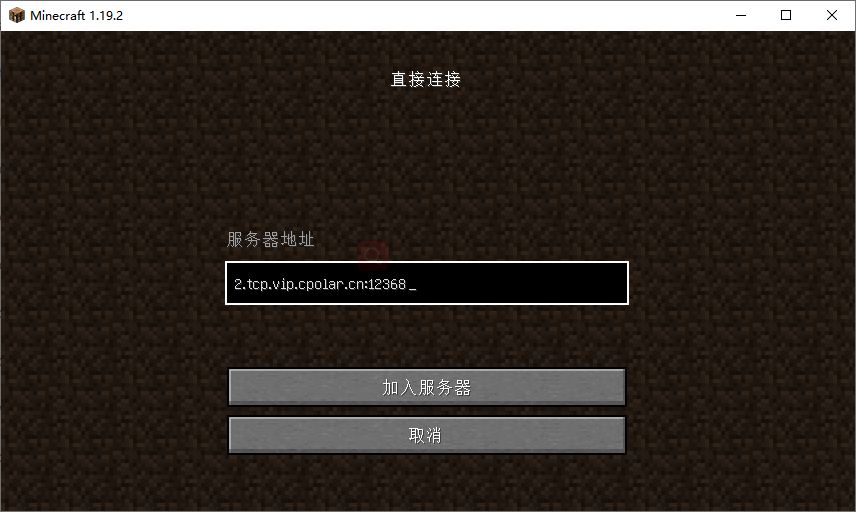
測試遠程聯機成功
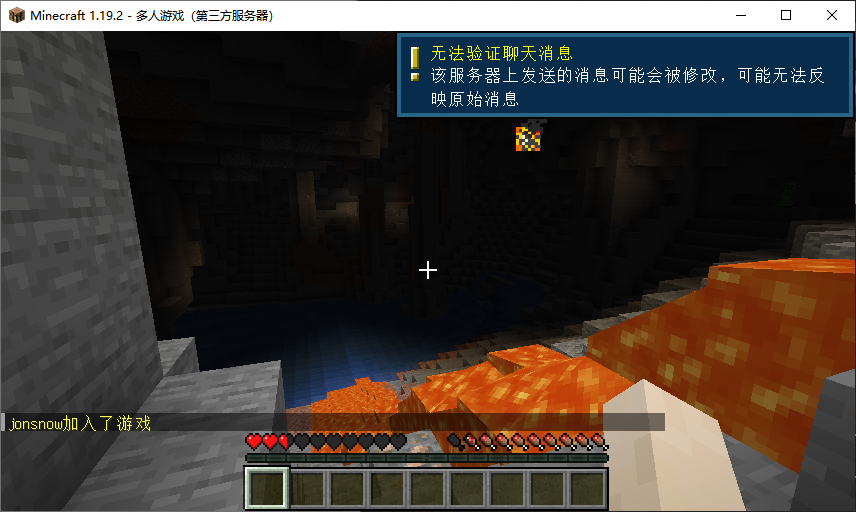
6. 配置固定遠程聯機端口地址
需要注意的是,以上步驟使用的是免費隨機臨時tcp端口地址,所生成的公網地址為隨機臨時地址,該公網地址24小時內會隨機變化。
為了方便小伙伴遠程聯機,我們接下來為其配置固定的TCP端口地址,該地址不會變化,而無需每天重復修改服務器地址。
配置固定tcp端口地址需要將cpolar升級到專業版套餐或以上。
6.1 保留一個固定TCP地址
登錄cpolar官網,點擊左側的預留,找到保留的tcp地址,我們來為我的世界保留一個固定tcp地址:
- 地區:選擇China vip
- 描述:即備注,可自定義
點擊保留
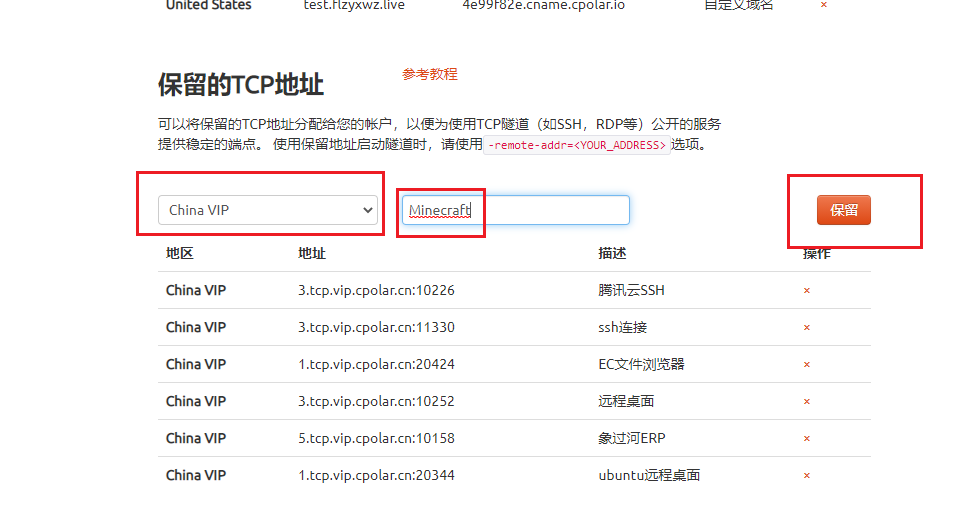
地址保留成功后,系統會生成相應的固定公網地址,將其復制下來
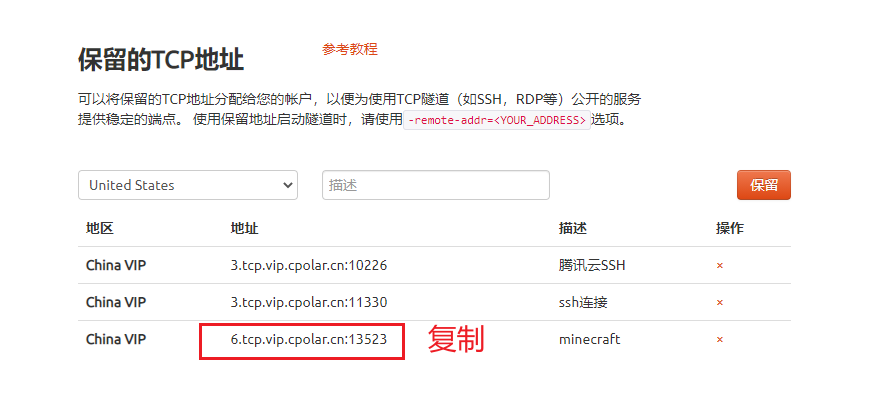
6.2 配置固定TCP地址
在瀏覽器上訪問9200端口,http://127.0.0.1:9200/,登錄cpolar web ui管理界面,點擊左側儀表盤的隧道管理——隧道列表,找到我們之前創建的我的世界隧道,點擊右側的編輯
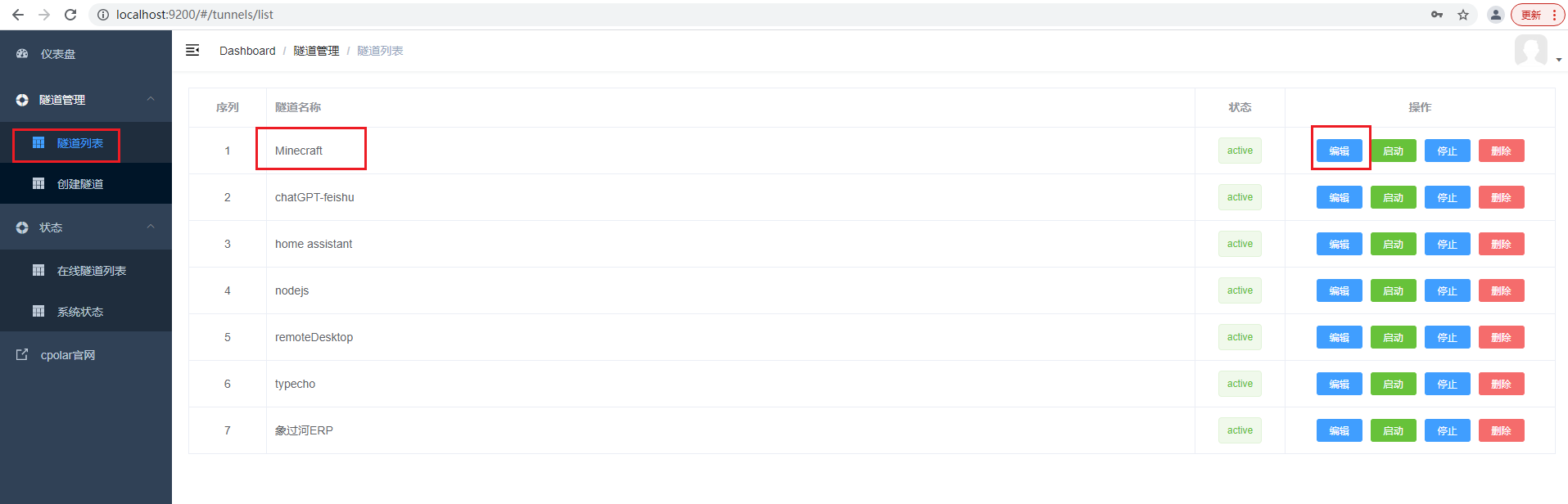
修改隧道信息,將保留成功的固定tcp地址配置到隧道中
- 端口類型:修改為固定tcp端口
- 預留的tcp地址:填寫保留成功的地址
點擊更新
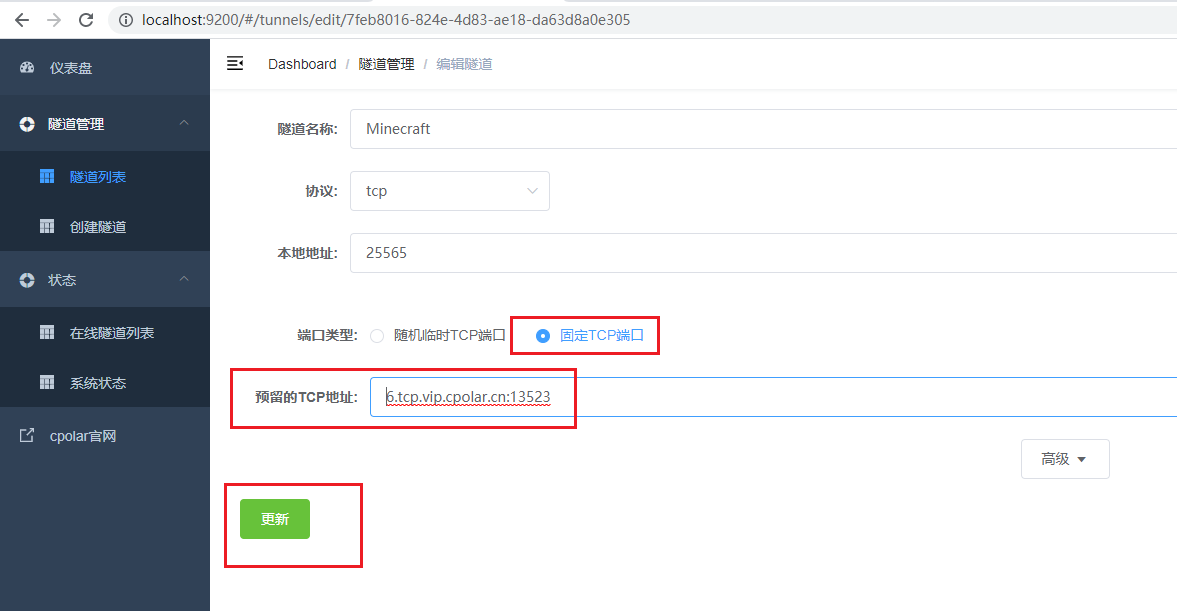
隧道更新成功后,點擊左側儀表盤的狀態——在線隧道列表,找到我的世界隧道,可以看到公網地址已經更新成為了固定tcp地址。
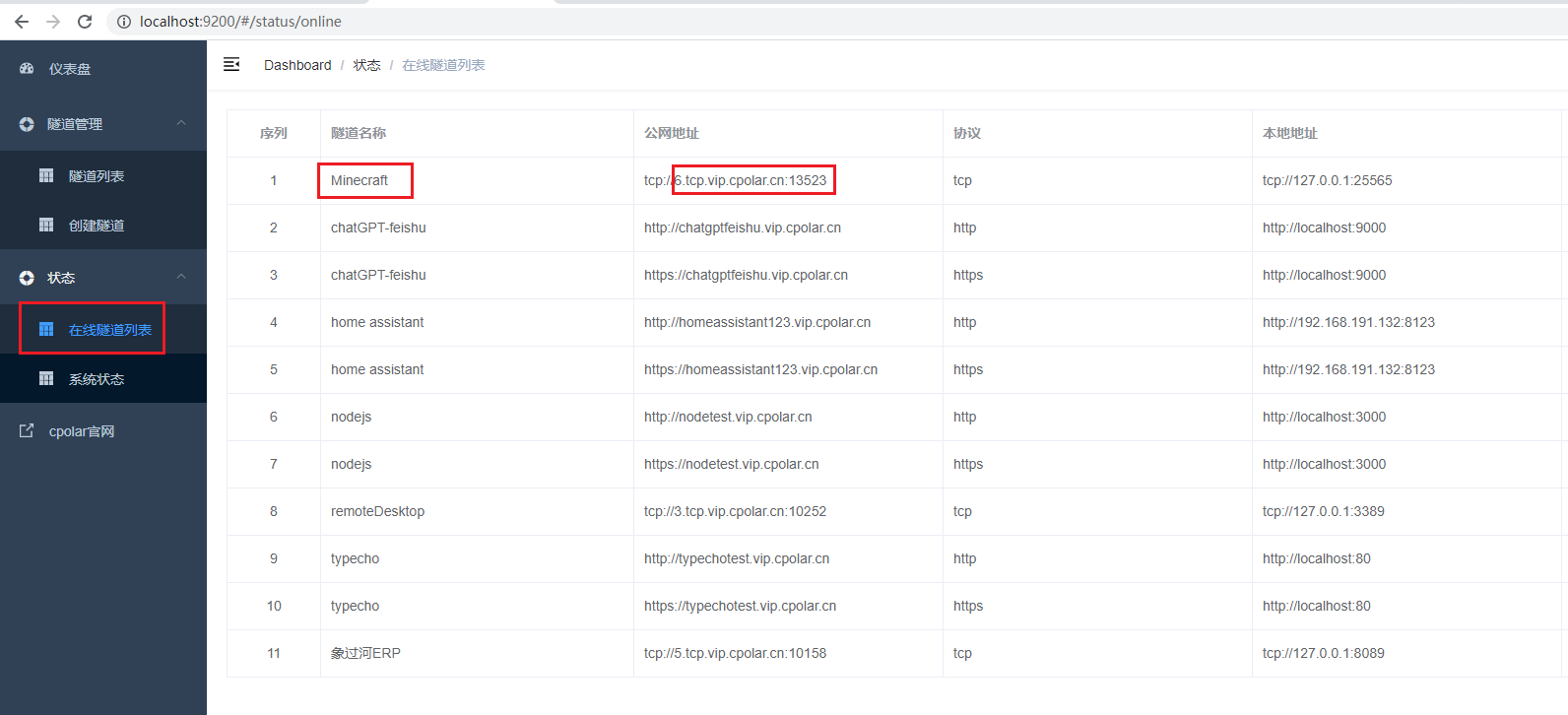
7. 使用固定公網地址遠程聯機
測試直接連接,輸入上面固定的公網TCP地址端口遠程聯機
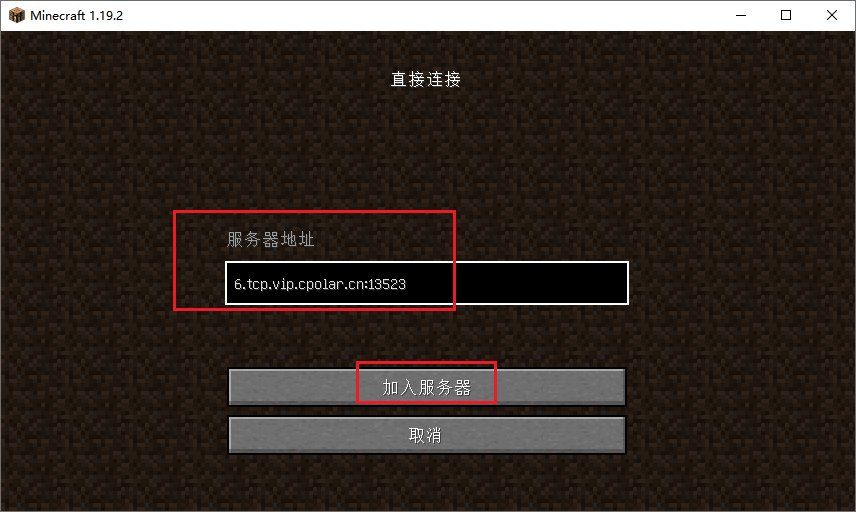
公網遠程聯機成功!現在,該公網地址不會再隨機變化了。
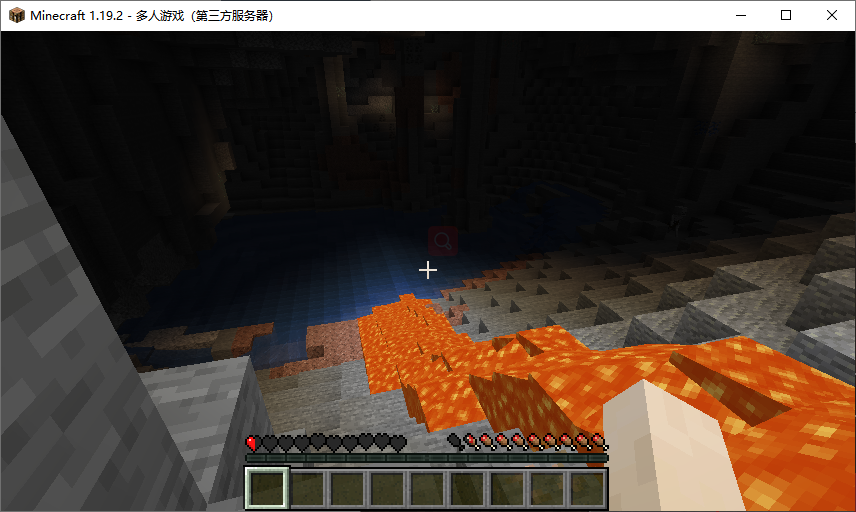
![[香橙派]Orange pi zero 3命令行配網方法——建立ssh連接——Ubuntu配置WIFI自動連接](http://pic.xiahunao.cn/[香橙派]Orange pi zero 3命令行配網方法——建立ssh連接——Ubuntu配置WIFI自動連接)












)





